Trasteando en el armario de mamá

Para la realización de este tutorial vas a necesitar
El programa Psp. Yo he usado la versión X5. Puedes usar otras
Material
Tubes
DaisyWeb_RainyDay
Box68_dhedey
Frame28_dhedey
Furniture239_dhedey
tube_nanhoelzle_exclusivo_Deco_10
catherinesimpson_1.4.6.2013_S
Varias imágenes encontradas en la red
Algunas hechas por mi
Filtros:
Andrómeda/ Perspective
Eye Candy 5/ Impact/ Bevel
Adjust/ Variations
Eye Candy 5/ Impact/ Perspective Shadow
Graphic Plus/ Cross Shadow
AAA Frame Works
Puedes encontrar la mayor parte de los filtros aquí
Mis tutoriales están registrados en Twi
Ha sido traducido al francés por Titoune. Merci!
Si quieres puedes ayudarte de la regla para situarte en la realización del tutorial
Marcador (Arrastra con el raton)

Abrir todos los tubes en el Psp. Duplicarlos (shift +D) y cerrar los originales
Puedes ir cerrando los tubes conforme los uses
1.-
Activar el paño con las selecciones en canal alpha
Vamos a trabajar sobre el. Es mejor que lo hagas sobre una copia
(shift+D)
Activar la imagen pared
Edición_ Copiar
Selecciones_ Cargar o guardar selección_ Cargar selección de canal alpha
Elegir la selección 1
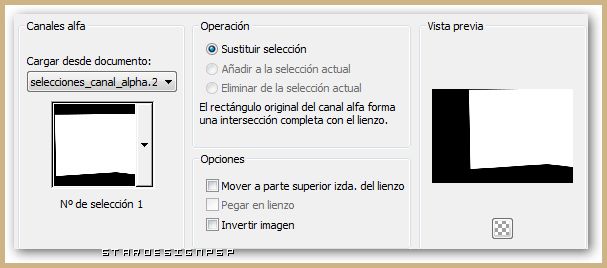
Edición_ Pegar en la selección
Selecciones_ Anular selección
2.-
Activar la imagen suelo
Capas_ Nueva capa de trama
Edición_ Copiar
Selecciones_ Cargar o guardar selección_ Cargar selección de canal alpha
Elegir la selección 2
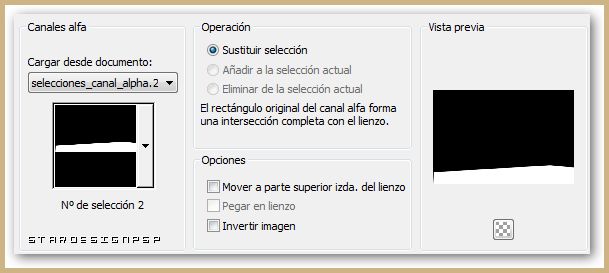
Edición_ Pegar en la selección
Selecciones_ Anular selección
Capas_ Organizar_ Bajar
Ajustar estas dos imágenes con la herramienta de selección_ K_ Modo Escala
Deberás tener esto:
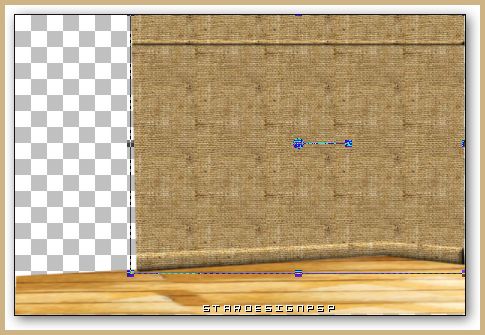
3.-
Nos situamos de nuevo en la capa superior
Activar la imagen DaisyWeb_RainyDay
Edición_ Copiar
Edición_ Pegar como nueva capa
Colocar a la izquierda
Efectos_ Complementos_ Andrómeda/ Perspective
Clic en Reset para poner los valores por defecto del filtro
Elegir Swing the camera to 20 degrees left
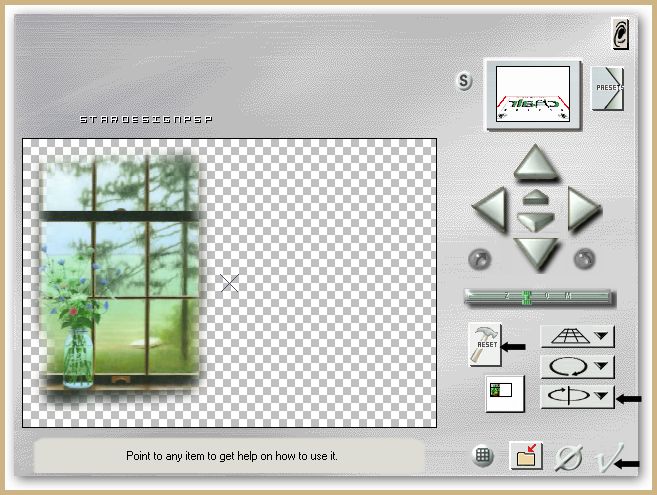
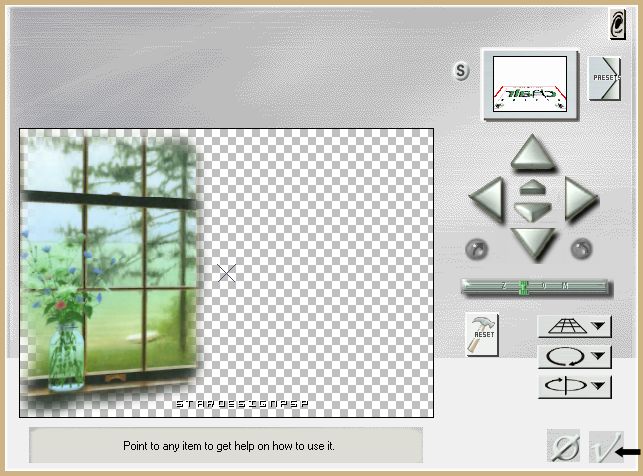
Clic en la parte inferior para validar en la V
4.-
Capas_ Nueva capa de trama
Selecciones_ Cargar o guardar selección_ Cargar selección de canal alpha
Elegir la selección 3
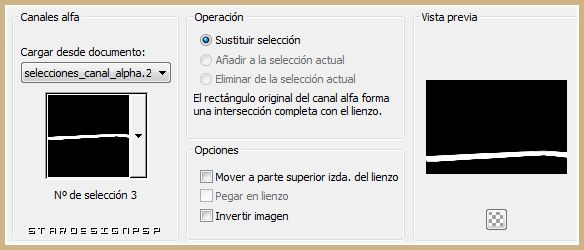
Activar la imagen madera
Edición_ Copiar
Edición_ Pegar en la selección
Efectos_ Complementos_ Eye Candy 5/ Impact/ Bevel
Elegir el preset Double Ripple Edge
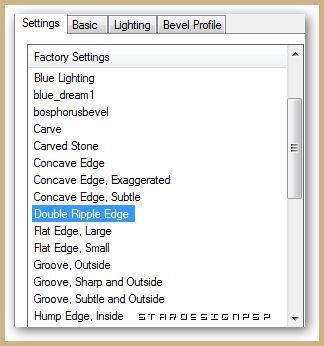
Selecciones_ Anular selección
Si es necesario colocar en su sitio
Tendremos esto:

5.-
Activar la imagen DBK WINDOW DECOR-4
Seleccionar la cortina de la izquierda con la herramienta de selección rectángulo
Edición_ Copiar
Regresar a nuestro trabajo
Edición_ Pegar como nueva capa
Imagen_ Cambiar de tamaño_ Redimensionar al 80%
Todas las capas sin seleccionar
Colocar a la izquierda
Ver modelo
Capas_ Duplicar
Imagen_ Espejo
Colocar como en el modelo original
Ver captura

6.-
Activar la imagen Furniture239_dhedey
Edición_ Copiar
Edición_ Pegar como nueva capa
Imagen_ Cambiar de tamaño_ Redimensionar al 80%
Todas las capas sin seleccionar
Colocar como en el modelo
Ajustar_Nitidez_ Enfocar
7.-
Activar la imagen lamp_g127b65u
Edición_ Copiar
Edición_ Pegar como nueva capa
Imagen_ Cambiar de tamaño_ Redimensionar al 70%
Todas las capas sin seleccionar
Colocar como en el modelo
Ajustar_Nitidez_ Enfocar
Activar la herramienta de selección_ Lazo_ Punto por punto
Hacer una selección como ves en la captura
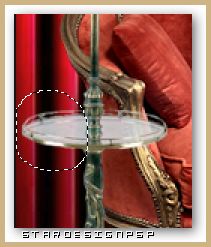
Edición_ Cortar
Selecciones_ Anular selección
Capas_ Organizar_ Enviar abajo
Tendreis esto:

Efectos_ Efectos 3D_ Sombra en el color negro
-10, -4, 70, 10
Regresamos a la capa superior
8.-
Activar la imagen 12071cju81_chimenea
(Nota: Aunque esta imagen ha llegado a mis manos sin autoría, es posible que pertenezca a Guismo)
Edición_ Copiar
Edición_ Pegar como nueva capa
Imagen_ Cambiar de tamaño_ Redimensionar al 60%
Todas las capas sin seleccionar
Colocar como en el modelo a la derecha
Ajustar_Nitidez_ Enfocar
Efectos_ Efectos 3D_ Sombra en el color negro
Sombra en nueva capa
-10, -4, 70, 25
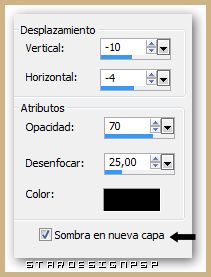
Si estas dos capas están encadenadas, clic en la cadena, en la parte superior, para desunirlas
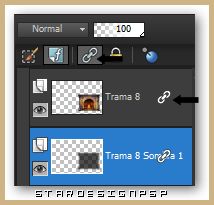
Mover la sombra ligeramente hacia arriba y hacia la izquierda
Ver captura
9.-
Nos situamos en la capa superior
Activar la imagen Frame28_dhedey
Edición_ Copiar
Edición_ Pegar como nueva capa
Imagen_ Cambiar de tamaño_ Redimensionar al 35%
Todas las capas sin seleccionar
Colocar como en el modelo, encima de la chimenea
Ajustar_Nitidez_ Enfocar
Activar la varita mágica_ Clic en el centro del marco
Activar la imagen thegate
Edición_ Copiar
Edición_ Pegar en la selección
Selecciones_ Anular selección
Efectos_ Efectos 3D_ Sombra en el color negro
0_ 0_ 70_ 10
(quitar sombra en nueva capa)
10.-
Activar la imagen Box68_dhedey
Edición_ Copiar
Edición_ Pegar como nueva capa
Imagen_ Cambiar de tamaño_ Redimensionar al 55%
Todas las capas sin seleccionar
Colocar en la parte inferior derecha de la chimenea
Ajustar_Nitidez_ Enfocar
11.-
Activar la imagen books
Edición_ Copiar
Edición_ Pegar como nueva capa
Imagen_ Cambiar de tamaño_ Redimensionar al 45%
Todas las capas sin seleccionar
Colocar sobre la chimenea
Ajustar_Nitidez_ Enfocar
Efectos_ Efectos 3D_ Sombra en el color negro
0_ 0_ 100_ 10
12.-
Activar la imagen libros_4
Edición_ Copiar
Edición_ Pegar como nueva capa
Imagen_ Cambiar de tamaño_ Redimensionar al 15%
Todas las capas sin seleccionar
Colocar sobre la chimenea
Efectos_ Efectos 3D_ Sombra en el color negro
-2_ -1_ 60, 2
13.-
Activar la imagen tube_nanhoelzle_exclusivo_Deco_10
Edición_ Copiar
Edición_ Pegar como nueva capa
Imagen_ Cambiar de tamaño_ Redimensionar al 50%
Todas las capas sin seleccionar
Ajustar_Nitidez_ Enfocar
Efectos_ Efectos 3D_ Sombra en el color negro
-2_ -1_ 40_ 10
Colocar como en el modelo
14.-
Activar la imagen AK-Uhr
Edición_ Copiar
Edición_ Pegar como nueva capa
Imagen_ Cambiar de tamaño_ Redimensionar al 25%
Todas las capas sin seleccionar
Ajustar_Nitidez_ Enfocar
Efectos_ Efectos 3D_ Sombra en el color negro
0_ 0_ 60_ 8
15.-
Nos situamos sobre la capa de la ventana
Selecciones_ Seleccionar todo
Selecciones_ Flotar
Selecciones_ Fijar
Capas_ Nueva capa de trama
Capas_ Organizar_ Enviar abajo
Llenar con el color #556d56
Selecciones_ Anular selección
Nos situamos de nuevo en la capa de la ventana
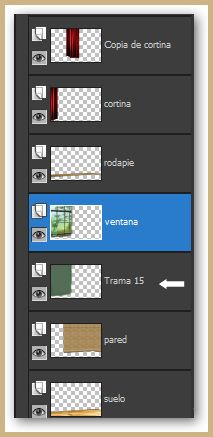
(vista parcial de las capas)
16.-
Activar la imagen catherinesimpson_1.4.6.2013_S
Edición_ Copiar
Nos situamos sobre la capa superior en la pila de capas
Edición_ Pegar como nueva capa
Eliminar la firma
Imagen_ Cambiar de tamaño_ Redimensionar al 60%
Todas las capas sin seleccionar
Imagen_ Espejo
Ajustar_ Eliminación de ruido en un paso
Efectos_ Complementos_ Adjust/ Variations
Clic sobre original
Clic sobre more Cyan
Clic sobre more Red
Clic sobre Darker
Efectos_ Efectos 3D_ Sombra en el color negro
0_ 0_ 60_ 20
17.-
Nos situamos sobre la capa del sillón
Efectos_ Complementos_ Eye Candy 5/ Impact/ Perspective Shadow
Elegir el preset Wildroses
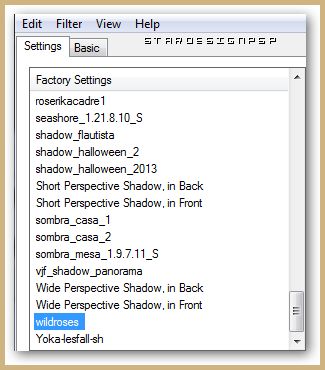
18.-
Capas_ Fusionar todo_ Aplanar
Imagen_ Agregar bordes_ Simétrico_ 2 pixeles en el color #160302
Imagen_ Agregar bordes_ Simétrico_ 30 pixeles en el color #edb956
Seleccionar este borde con la varita mágica
Efectos_ Complementos_ Graphic Plus/ Cross Shadow
Valores por defecto
Efectos_ Complementos_ AAA Frame Works
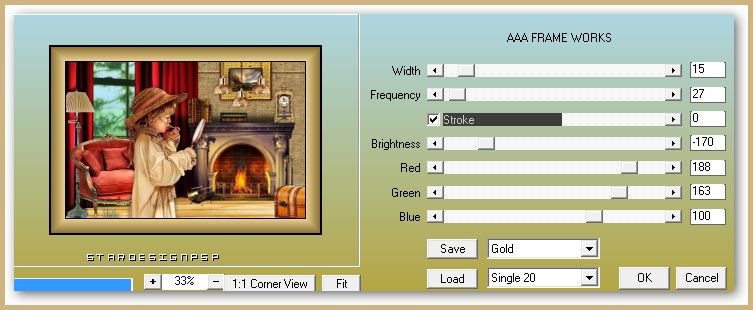
Efectos_ Efectos 3D_ Sombra en el color negro
0_ 0_ 100_ 20
Selecciones_ Anular selección
19.-
Tan solo nos queda añadir nuestra firma o sello de agua en nueva capa
Guardar en formato Jpg optimizado
Ojala que hayas disfrutado con este tutorial tanto como yo creándolo
Gracias por realizarlo
Si quieres puedes enviarme tu interpretación
Stella
Otra interpretación


